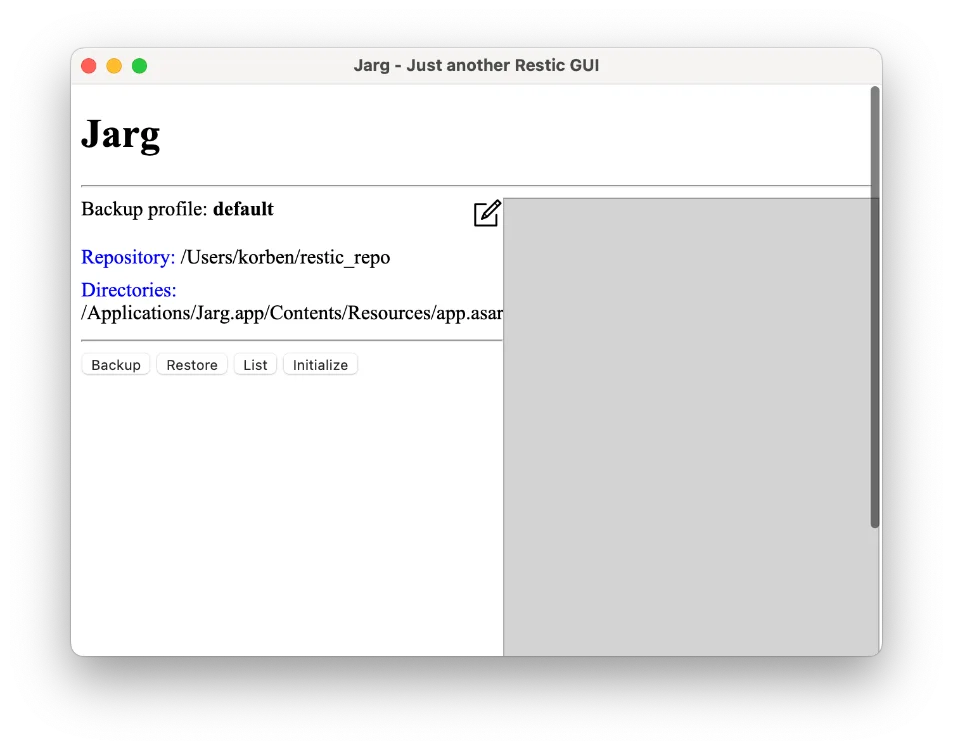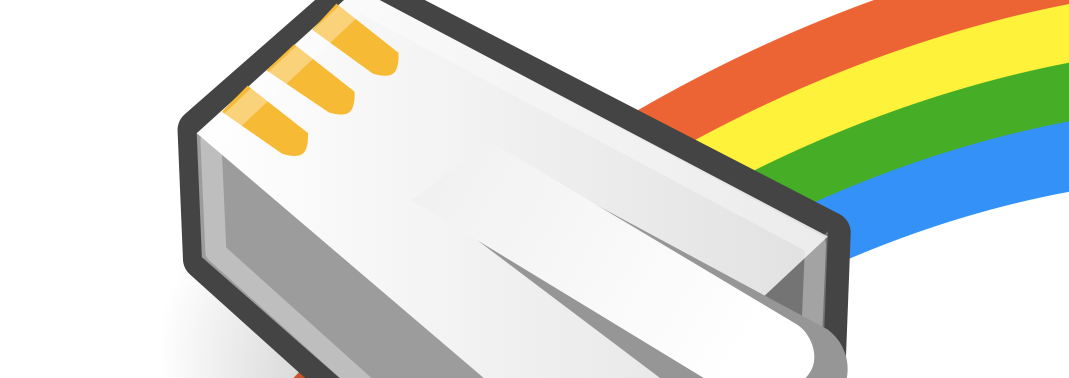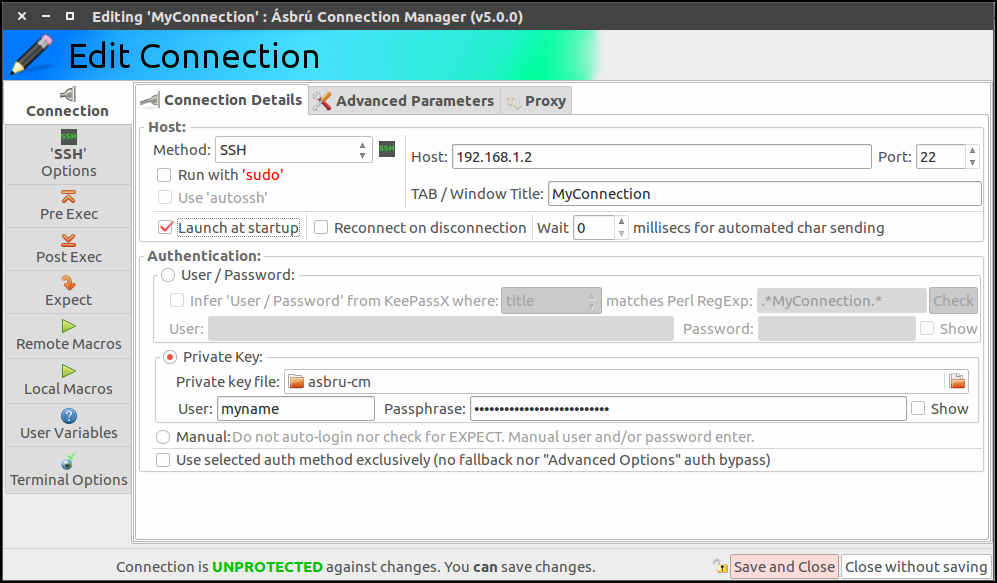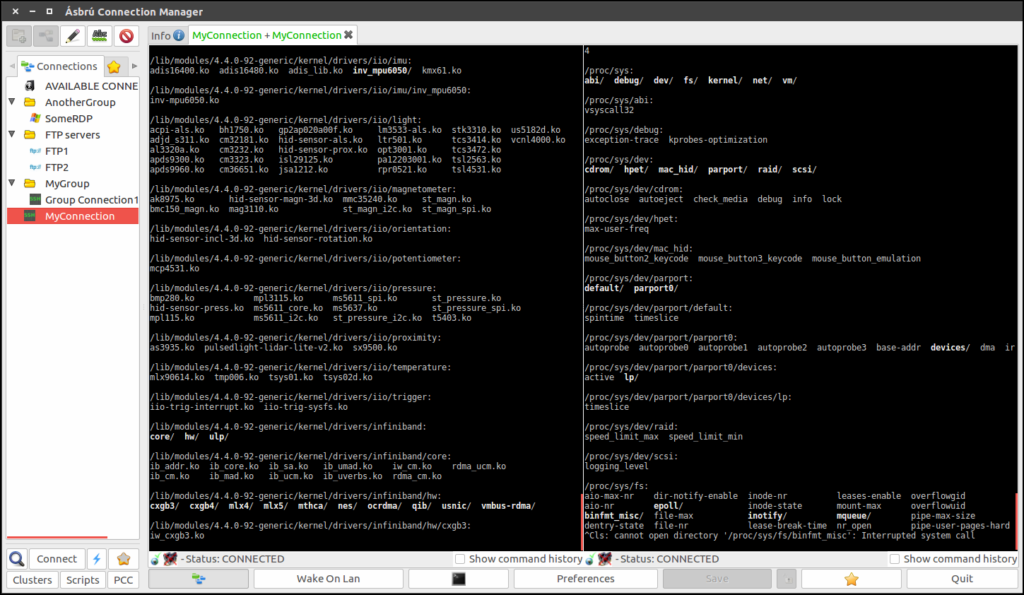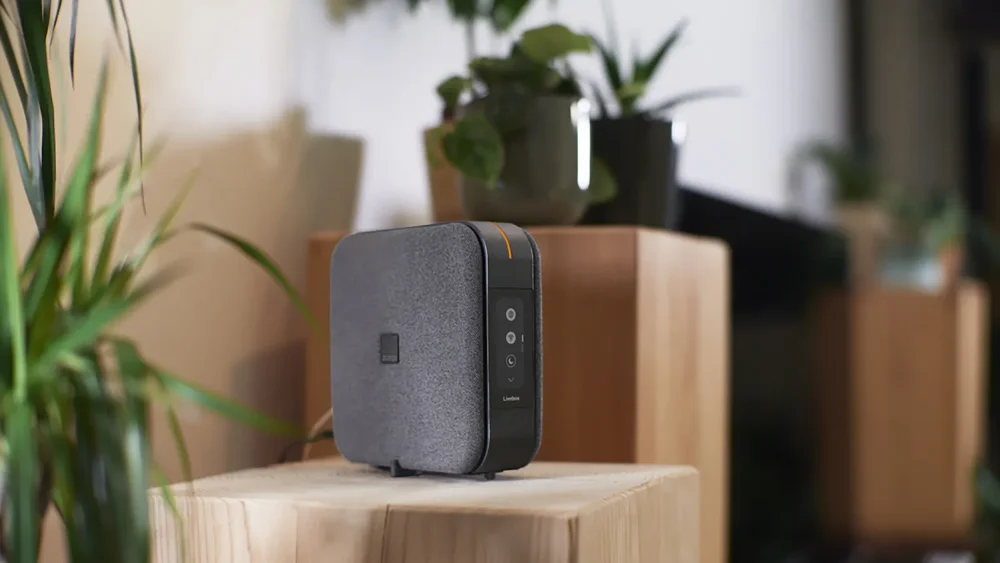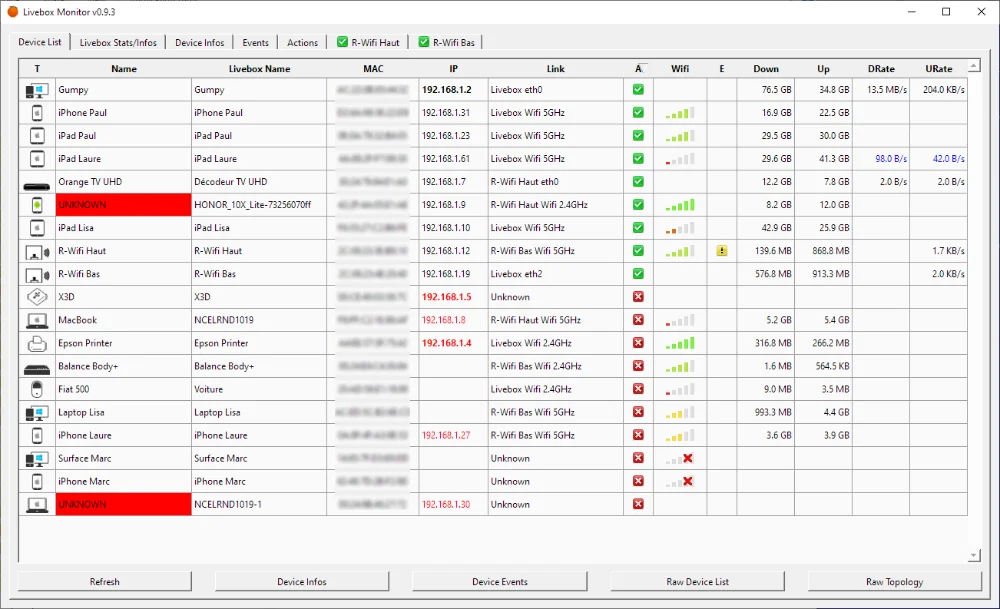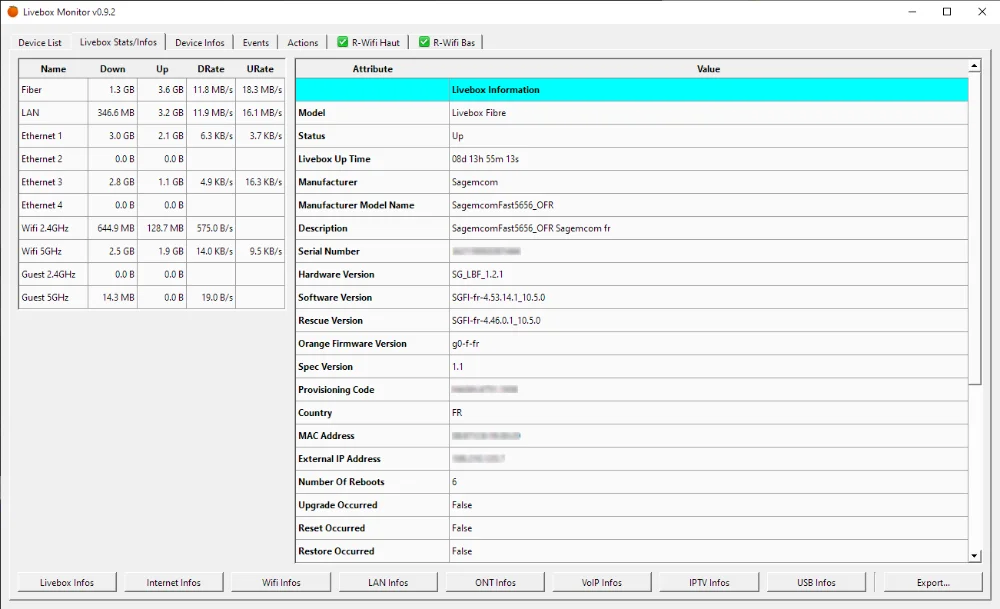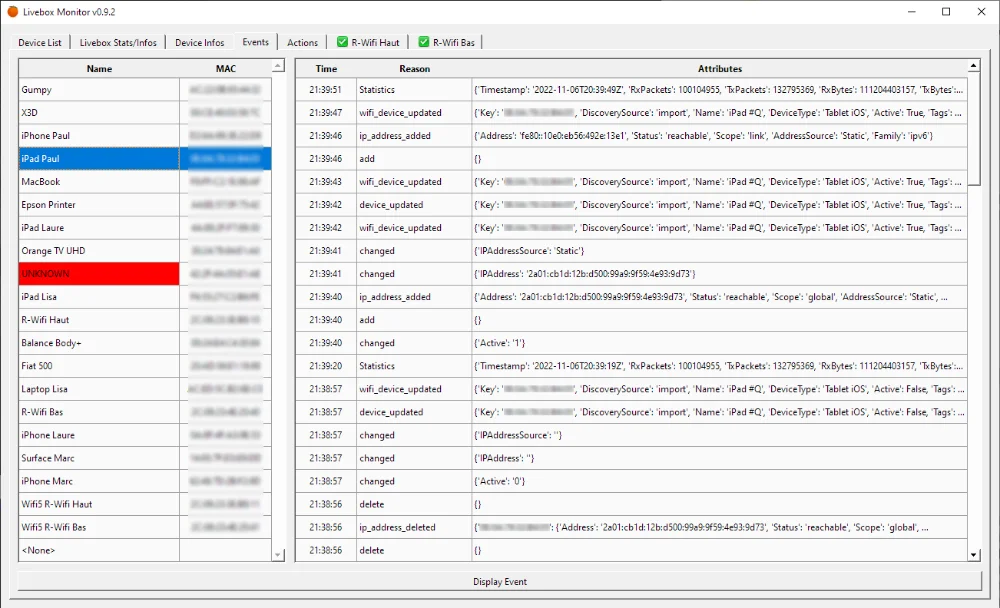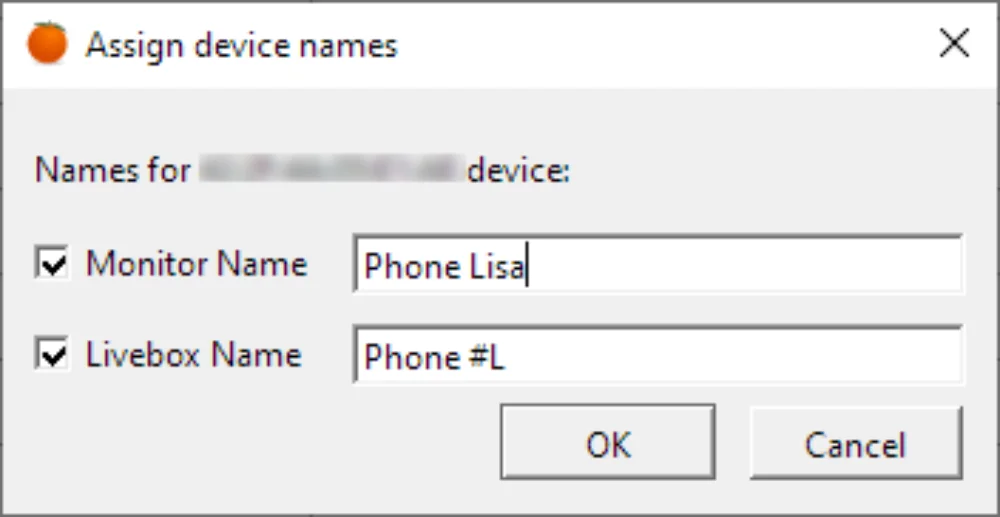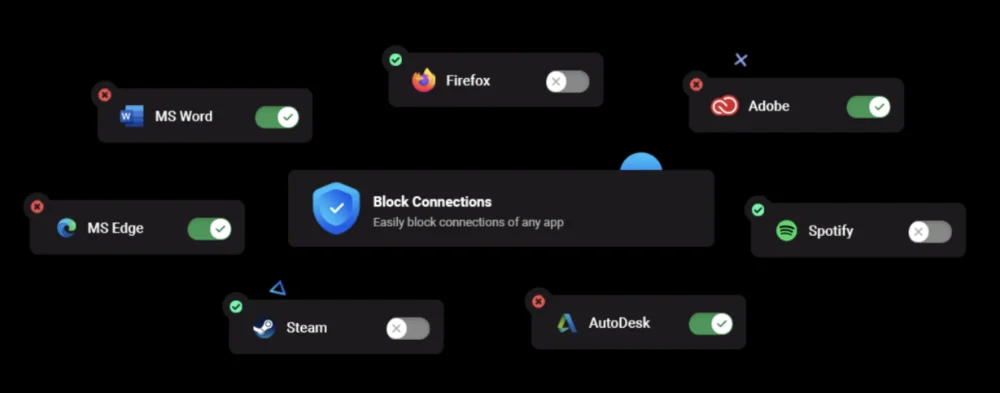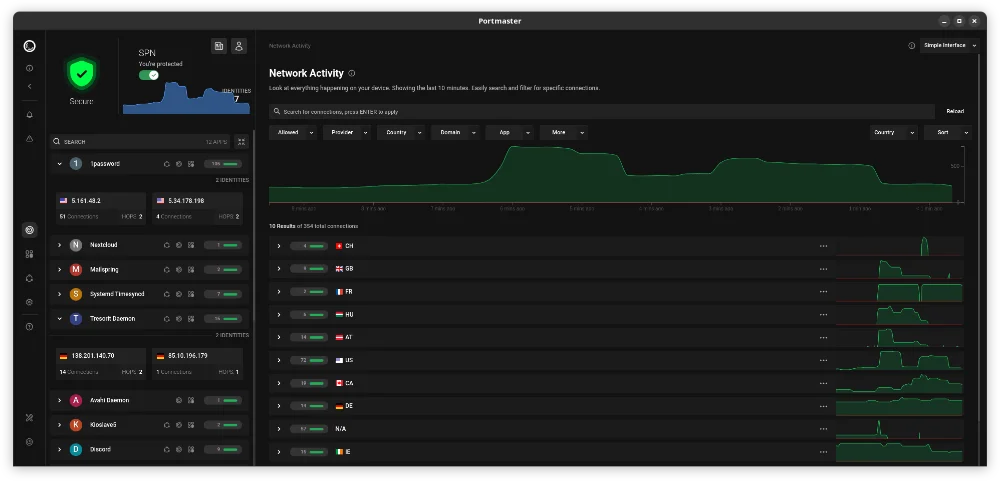-
 chevron_right
chevron_right
Microsoft prépare une interface graphique pour WSL avec Dev Home
news.movim.eu / Korben · Monday, 25 March - 16:18 · 1 minute

Bonne nouvelle si vous utilisez WSL (Windows Subsystem for Linux) , vous devriez bientôt échapper au bon vieux terminal puisque Microsoft travaille actuellement sur une interface qui nous permettra de gérer nos distros Linux adorées directement depuis Windows 11.
Les petits gars de chez Microsoft ont tout prévu puisqu’il y aura un onglet dédié dans Dev Home qui va permettre de voir vos VM, d’afficher leur conso, de les supprimer, de les mettra par défaut…etc. Bref, de tout gérer en mode click-o-drome comme d’hab chez krosoft.
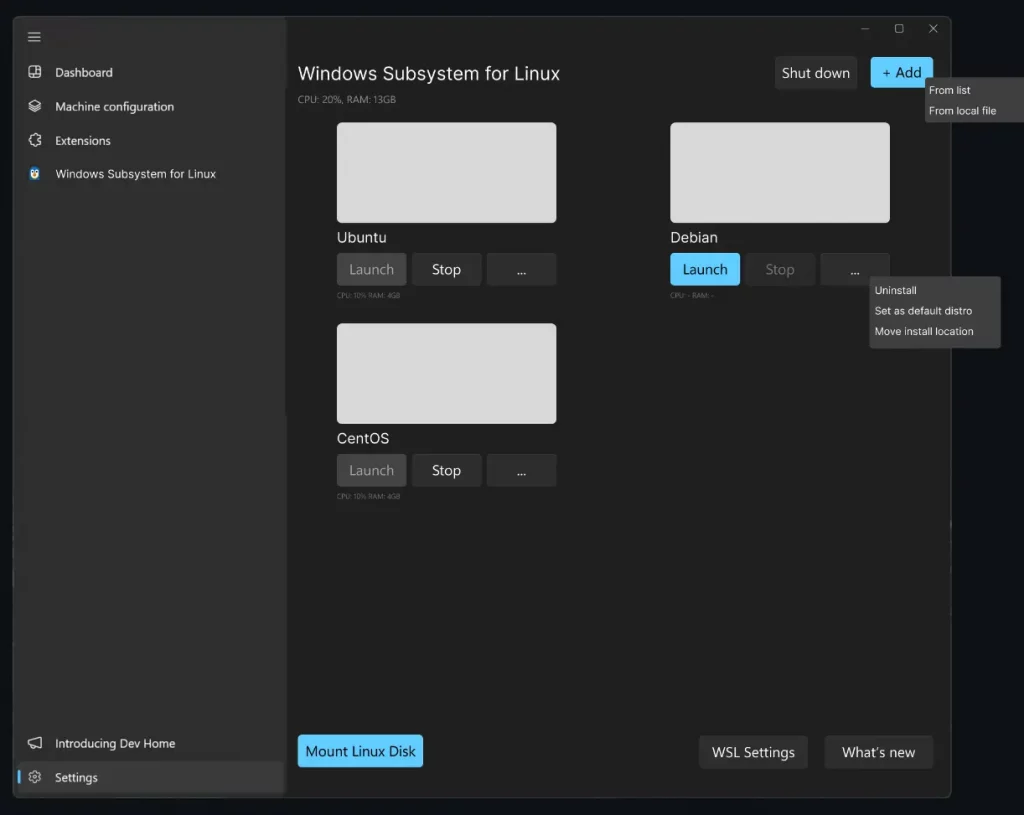
Ils ont également pensé à un système pour y monter des disques formatés sous Linux, gérer les mises à jour et nous tenir au jus des dernières nouveautés. C’est pas beau ça ?
Le but pour Microsoft, c’est surtout de démocratiser WSL et de le rendre accessible au plus grand nombre. Bon, bien sûr pour le moment, tout n’est pas encore parfait et il y a encore du taf pour rendre l’intégration vraiment fluide et trouver le bon équilibre entre simplicité et fonctionnalités. Mais je leur fais confiance ^^.
Bref, surveillez bien les mises à jour de Dev Home dans les prochains mois, parce que ça va bouger ! Et si vous voulez suivre l’avancée du projet, n’hésitez pas à checker régulièrement le repo GitHub .